ტოპ 11 გზა Android ტელეფონის გამოსასწორებლად, რომელიც არ აჩვენებს Wi-Fi ქსელის სახელს
Miscellanea / / April 02, 2023
Android ტელეფონები შექმნილია აჩვენებს Wi-Fi ქსელის სახელებს, როდესაც ეძებთ მათ ოფისში ან საჯარო ადგილას. მაგრამ შეიძლება დამაბნეველი იყოს, როდესაც თქვენი ტელეფონი არ აჩვენებს Wi-Fi ქსელს თქვენს სახლში ან ოფისში, ხოლო სხვა მოწყობილობებს შეუძლიათ ადვილად დაუკავშირდნენ იმავე ქსელს. მიუხედავად იმისა, რომ ეს შეიძლება იყოს დროებითი შეფერხება და გადატვირთვა არ დაგვეხმარება, თქვენ უნდა დააკვირდეთ პრობლემას.

თქვენ ყოველთვის შეგიძლიათ დაუბრუნდეთ მობილური ინტერნეტის გამოყენებას თქვენს Android ტელეფონზე, მაგრამ ეს აჯობა Wi-Fi ქსელის უფრო სწრაფი და უკეთესი გამტარუნარიანობის გამოყენების მიზანს. ასევე, ფიჭური მონაცემები ძვირი ჯდება. პრობლემის გარკვევაში დაგეხმაროთ, ჩვენ შევკრიბეთ საუკეთესო გადაწყვეტილებები იმისთვის, რომ თქვენი Android ტელეფონი არ აჩვენებს Wi-Fi ქსელის სახელს.
1. გადატვირთეთ Android ტელეფონი
კარგი იდეაა გადატვირთოთ თქვენი Android ტელეფონი, თუ ამას დიდი ხანია არ გააკეთებთ. მიეცით გადატვირთვა და შემდეგ თქვენი სასურველი Wi-Fi ქსელის სკანირება. აქ არის ნაბიჯები თქვენი Android ტელეფონის გადატვირთვისთვის. გაითვალისწინეთ, რომ ეს ნაბიჯები არის Google Pixel ტელეფონიდან, რომელსაც აქვს Android 13 ან უფრო მაღალი ვერსია.
Ნაბიჯი 1: გადაფურცლეთ ქვემოთ საწყისი ეკრანიდან შეტყობინებების პანელზე წვდომისთვის.
ნაბიჯი 2: ხელახლა გადაფურცლეთ ქვემოთ, რათა გააფართოვოთ სწრაფი გადართვის მენიუ.
ნაბიჯი 3: შეეხეთ დენის ღილაკს და აირჩიეთ გადატვირთვა.
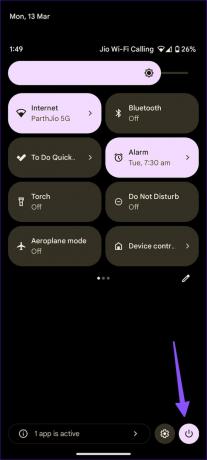

თქვენ ასევე შეგიძლიათ ერთდროულად დააჭიროთ ჩართვისა და ხმის გაზრდის ღილაკებს და შეხვიდეთ კვების მენიუში.
2. მიუახლოვდით როუტერს
ცდილობთ 2.4 გჰც სიხშირის ზოლთან დაკავშირებას? ის შეიძლება იყოს ხალხმრავალი და არ მიაწოდოს 5 გჰც სიხშირის დიაპაზონის უფრო სწრაფ სიჩქარეს. თუ თქვენ გაქვთ ორმაგი ზოლიანი როუტერი, დაუკავშირეთ თქვენი Android 5 გჰც სიხშირის ზოლს და მიუახლოვდით თქვენს როუტერს.
3. გადატვირთეთ როუტერი
კარგი იდეაა გადატვირთოთ თქვენი ოფისი ან სახლის როუტერი და სცადოთ იპოვოთ Wi-Fi ქსელი თქვენს Android ტელეფონში. თქვენ შეგიძლიათ შეხვიდეთ როუტერის ინტერფეისზე, რომ გადატვირთოთ როუტერი, რათა სწორად გამორთოთ ყველა სერვისი. თუ ამაში დარწმუნებული არ ხართ, შეგიძლიათ გამოიყენოთ როუტერის დენის ჩამრთველი, რომ გამორთოთ და ისევ ჩართოთ.
4. შეუერთდით Wi-Fi ქსელს QR კოდის სკანირებით
დამაბნეველია, როდესაც თქვენი ახალი Android ტელეფონი ვერ უერთდება Wi-Fi ქსელს, როდესაც სხვა Android ტელეფონი არის დაკავშირებული ქსელთან. იმის ნაცვლად, რომ დააკოპიროთ Wi-Fi ქსელის ზუსტი დეტალები ერთი Android ტელეფონიდან მეორეზე, შეგიძლიათ შექმნათ QR კოდი და დაასკანირეთ იგი თქვენი ახალი Android ტელეფონით რომ შეუერთდეს ქსელს. Აი როგორ.
Ნაბიჯი 1: გახსენით პარამეტრების აპი სხვა Android ტელეფონზე.
ნაბიჯი 2: აირჩიეთ "ქსელი და ინტერნეტი".

ნაბიჯი 3: გახსენით ინტერნეტი და შეეხეთ პარამეტრების ხატულას დაკავშირებული Wi-Fi ქსელის გვერდით.


ნაბიჯი 4: შეეხეთ გაზიარებას და ის შექმნის QR კოდს თქვენს ტელეფონზე.
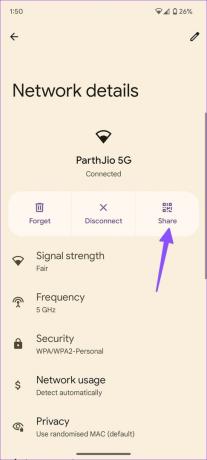
ნაბიჯი 5: აიღეთ თქვენი ახალი Android ტელეფონი და დაასკანირეთ QR კოდი, რომ შეუერთდეთ ქსელს.
5. შეცვალეთ თქვენი Wi-Fi ქსელის სახელი
როდესაც ჩვენი სახლის Wi-Fi ქსელი ვერ გამოჩნდება Android ტელეფონებზე, ჩვენ შევცვალეთ Wi-Fi-ს სახელი ადგილობრივი ISP აპიდან. რა თქმა უნდა, ეს შეიძლება განსხვავდებოდეს იმის მიხედვით, აქვს თუ არა თქვენს ISP-ს გამოყოფილი აპლიკაცია და არის თუ არა ფუნქცია, რომელიც საშუალებას მოგცემთ ამის გაკეთება. ჩვენ გამოვიყენებთ ჩვენს ISP აპს ქვემოთ მოცემულ ეკრანის სურათებში. ნაბიჯები შეიძლება განსხვავდებოდეს თქვენს ISP აპლიკაციაში.
Ნაბიჯი 1: გახსენით ISP აპლიკაცია Android-ზე.
ნაბიჯი 2: აირჩიეთ თქვენი Wi-Fi და გახსენით Wi-Fi პარამეტრები.

ნაბიჯი 3: იპოვეთ სახელის რედაქტირების ვარიანტი.

შეიყვანეთ ახალი სახელი და გადატვირთეთ როუტერი. ახალი Wi-Fi ქსელის სახელი უნდა გამოჩნდეს თქვენს Android ტელეფონში. ალტერნატიულად, შეგიძლიათ შეხვიდეთ თქვენი როუტერის ინტერფეისში და შეცვალოთ Wi-Fi სახელი (მოხსენიებული როგორც SSID სახელი) იქიდან და გადატვირთოთ როუტერი.
6. შეცვალეთ Wi-Fi პაროლი
მიუხედავად იმისა, რომ უსაფრთხოება უნდა იყოს თქვენი საზრუნავი, რთული პაროლის აკრეფა ასევე შეიძლება რთული იყოს, რადგან თანამედროვე პაროლების უმეტესობას სჭირდება დიდი ასო, რიცხვი, სიმბოლო და მინიმუმ რვა სიმბოლო გრძელი. თუ ეს გამოწვევაა, შეგიძლიათ შეცვალოთ Wi-Fi პაროლი. ამის გაკეთება შეგიძლიათ თქვენი კომპიუტერიდან თქვენი როუტერის ინტერფეისიდან ან გამოიყენოთ ISP აპი (თუ ის მხარს უჭერს ამას).
Ნაბიჯი 1: გახსენით Wi-Fi პარამეტრები თქვენი როუტერის ინტერფეისში ან თქვენს ISP აპში.
ნაბიჯი 2: აირჩიეთ თქვენი Wi-Fi ქსელი.
ნაბიჯი 3: შეეხეთ „პაროლის რედაქტირება“ და შეიყვანეთ ახალი შემდეგი მენიუდან.


თქვენ ასევე შეგიძლიათ შეამოწმოთ Wi-Fi ქსელის ხილვადობა იმავე მენიუდან.
7. განბლოკეთ თქვენი Android ტელეფონი ქსელიდან
თქვენ ან ვინმემ დაბლოკეთ თქვენი Android ტელეფონის Wi-Fi ქსელში წვდომა? ეს მოხდება, თუ თქვენი Android-ის MAC მისამართი დაბლოკილია ქსელის დონეზე როუტერიდან ინტერნეტში წვდომისგან. ეს ნიშნავს, რომ თქვენი Wi-Fi ქსელის სახელი არ გამოჩნდება Android-ზე. თქვენ შეგიძლიათ განბლოკოთ ნაცნობი მოწყობილობები თქვენი როუტერის ინტერფეისიდან ან ISP აპიდან. აი, როგორ უნდა გავაკეთოთ ეს.
Ნაბიჯი 1: გახსენით თქვენი Wi-Fi ქსელი როუტერის ინტერფეისში ან ISP აპში.
ნაბიჯი 2: აირჩიეთ დაკავშირებული მოწყობილობები.

ნაბიჯი 3: გადადით ქვემოთ დაბლოკილი მოწყობილობების შესამოწმებლად. აირჩიეთ თქვენი Android ტელეფონი სიიდან და დააჭირეთ განბლოკვას.


8. Android-ის ქსელის პარამეტრების გადატვირთვა
თუ Wi-Fi ქსელი ჯერ კიდევ არ არის ნაჩვენები თქვენს Android ტელეფონზე, ქსელის პარამეტრების გადატვირთვა. რომელიც წაშლის თქვენს ტელეფონში შენახულ Wi-Fi ქსელის ყველა დეტალს. ეს ნიშნავს, რომ პაროლი და სხვა დეტალები კვლავ უნდა დაამატოთ თქვენს Android-ზე.
Ნაბიჯი 1: გახსენით პარამეტრების აპი და გადადით სისტემაზე.

ნაბიჯი 2: აირჩიეთ გადატვირთვის პარამეტრები.
ნაბიჯი 3: შეეხეთ „Wi-Fi-ს, მობილურის და Bluetooth-ის გადატვირთვას“.

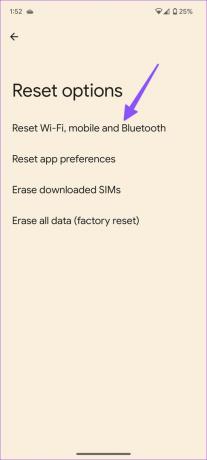
დაადასტურეთ იგივე შემდეგი მენიუდან.
9. მობილური Hotspot-ის ეკრანის ჩართვა
ცდილობთ მოძებნოთ ცხელი წერტილის ქსელი თქვენს Android ტელეფონზე? თქვენ უნდა შეინახოთ მობილური უსადენო ეკრანი თქვენს iPhone-ზე ან Android-ზე და სცადოთ იგივე იპოვოთ თქვენს Android ტელეფონზე.
10. გადატვირთეთ ინტერნეტი
შეგიძლიათ განაახლოთ ქსელის კავშირი თქვენს Android ტელეფონზე და კვლავ სცადოთ Wi-Fi ქსელის პოვნა. აი, რა უნდა გააკეთოთ. გაითვალისწინეთ, რომ ამ ნაბიჯების ჩასაწერად გამოვიყენეთ Android 13 (ან უფრო მაღალი) Pixel ტელეფონი. მენიუს პარამეტრები შეიძლება განსხვავებულად გამოჩნდეს თქვენს Android-ზე.
Ნაბიჯი 1: გაუშვით პარამეტრების აპი და გახსენით ქსელი და ინტერნეტის მენიუ.
ნაბიჯი 2: აირჩიეთ ინტერნეტი.

ნაბიჯი 3: შეეხეთ განახლების ხატულას ზედა მარჯვენა კუთხიდან.
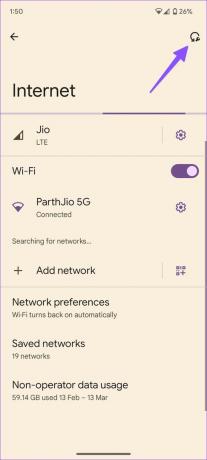
შეგიძლიათ შეამოწმოთ გამოჩნდება თუ არა Wi-Fi სახელი.
11. განაახლეთ Android OS
Android OEM-ები (ორიგინალი აღჭურვილობის მწარმოებლები) რეგულარულად ავრცელებენ უსაფრთხოების პატჩებს შეცდომების გამოსასწორებლად. თქვენ უნდა ჩამოტვირთოთ და დააინსტალიროთ მობილური მონაცემების უახლესი პროგრამული უზრუნველყოფა.
გახსენით პარამეტრების აპი და გადადით ქვემოთ, რომ შეეხეთ სისტემას. შემდეგი, აირჩიეთ სისტემის განახლება.


განაახლეთ თქვენი Android უახლეს ვერსიაზე და სცადეთ იპოვოთ Wi-Fi ქსელის სახელი.
ისიამოვნეთ მაღალსიჩქარიანი Wi-Fi კავშირით Android-ზე
Android-ის მიერ Wi-Fi ქსელის სახელის გამოუცხადებლობამ შეიძლება გამოიწვიოს დიდი უხერხულობა და ხშირად შეიძლება დამაბნეველი იყოს. მაგრამ ამის მოგვარება შეგიძლიათ პაროლის შეცვლით და Android-ის ან როუტერის გადატვირთვით. ეს ჩვეულებრივ მუშაობს ადამიანების უმეტესობისთვის, თუ არ არსებობს სხვა მიზეზი. რომელი ხრიკი გამოგივიდა? გაგვიზიარეთ თქვენი დასკვნები ჩვენთან ქვემოთ მოცემულ კომენტარებში.
ბოლოს განახლდა 2023 წლის 13 მარტს
ზემოთ მოყვანილი სტატია შეიძლება შეიცავდეს შვილობილი ბმულებს, რომლებიც დაგეხმარებათ Guiding Tech-ის მხარდაჭერაში. თუმცა, ეს არ იმოქმედებს ჩვენს სარედაქციო მთლიანობაზე. შინაარსი რჩება მიუკერძოებელი და ავთენტური.
ᲘᲪᲝᲓᲘ
WaveLAN, DragonFly, Weca - ეს იყო Wi-Fi-ის ზოგიერთი წინა სახელები.
Დაწერილია
პართი შაჰი
პართი ადრე მუშაობდა EOTO.tech-ზე, რომელიც აშუქებდა ტექნიკურ სიახლეებს. ის ამჟამად მუშაობს Guiding Tech-ში, წერს აპლიკაციების შედარების, გაკვეთილების, პროგრამული რჩევებისა და ხრიკების შესახებ და ღრმად ჩაყვინთვის iOS, Android, macOS და Windows პლატფორმებზე.



